搜尋突出顯示顯示您最近完成的過去搜尋。但是,如果您無法在“設定”中啟用“搜尋突出顯示”選項,因為它顯示為灰色,該怎麼辦?如果是這樣的話,你就錯過了很多方面。搜尋突出顯示大大增強了您的搜尋體驗,並讓您輕鬆地非常快速地進行重複查詢。此問題有一個非常簡單的修復方法,您可以在幾分鐘內修復搜尋突出顯示灰色顯示的問題。
使用登錄編輯程式變更 DisableSearchBoxSuggetsion 的值以解決此問題。
步驟 1 –點選 Windows R 鍵開啟一個執行框。然後,在方塊中鍵入「登錄編輯程式」。
步驟 2 –稍後,點選「確定」。
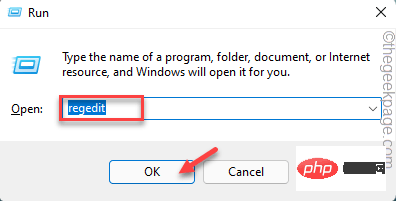
#注意 - 您必須建立登錄備份,以變更特定值。這只是一種安全預防措施,如果出現任何問題,這將非常有幫助。
開啟註冊表編輯器後,點擊“檔案”,然後點擊“匯出”以建立註冊表備份。
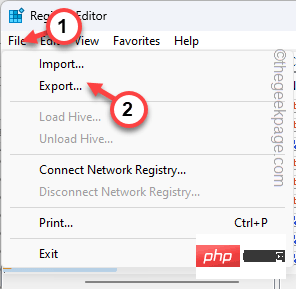
將此註冊表備份匯出到您喜歡的任何位置。
第3 步–無論如何,按照左側窗格到達這一點-
HKEY_CURRENT_USER\Software\Policies\Microsoft\Windows\Explorer
第4 步–現在,在右側尋找“停用搜尋框建議”值。這是罪魁禍首。
步驟 5 –您可以輕鬆刪除此值。但是,我們建議雙擊它。
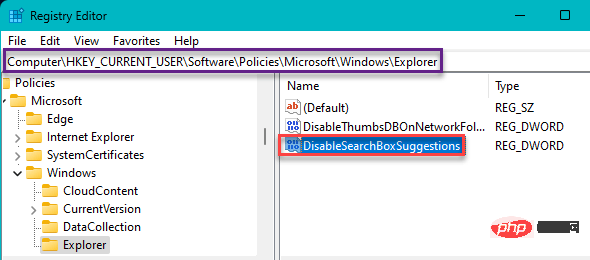
步驟 6 –只需將「值資料:」設定為「0」。然後,按一下“確定”。
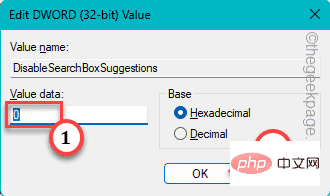
步驟7 –現在,繼續說到這一點—
HKEY_LOCAL_MACHINE\SOFTWARE\Policies\Microsoft\Windows\Windows Search
步驟8 –在那裡,看看你是否能找到「EnableDynamicContentInWSB」*。
步驟 9 –然後,雙擊它以將其開啟。
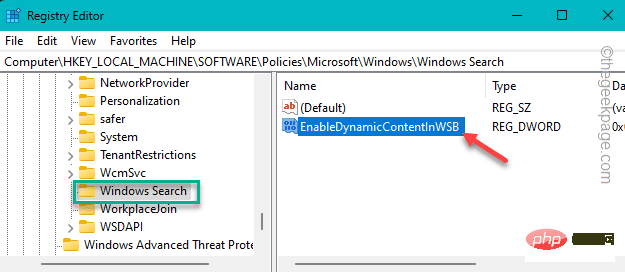
步驟 10 –接下來,將值設為「1」。
步驟 11 –然後,按一下「確定」。
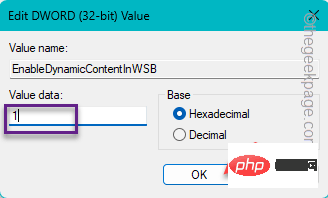
[*注意 – 如果找不到“EnableDynamicContentInWSB”,則必須手動建立此值–
一個。到達指定位置(步驟7)後,按一下空格,右鍵單擊該空間並按一下“新建>”,然後點擊“DWORD ()位元值”以建立價值。
b.將此新值命名為「EnableDynamicContentInWSB」。
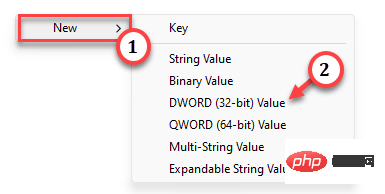
]
更改值後,退出登錄編輯程式。除非您重新啟動系統,否則不會進行此變更。 重新啟動電腦。重新啟動後,嘗試再次啟用Searh突出顯示選項。
它根本不會變灰。
如果您的網頁搜尋結果在搜尋選項中被停用,這可能會導致此搜尋突出顯示灰顯問題。
步驟 1 –您只需執行批次檔即可在 Windows 搜尋中啟用此「使用必應搜尋 Web」。
步驟2 - 下載此Enable_Search_the_web_with_Bing_in_Windows_Search檔。
步驟3 –從此處提取壓縮檔案。
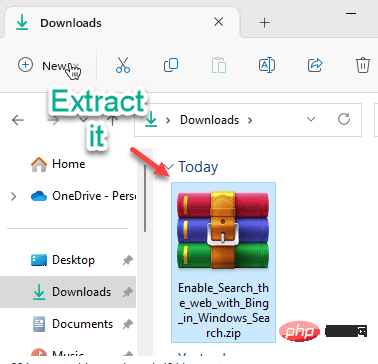
第 4 步 –在裡面你會發現「Enable_Search_the_web_with_Bing_in_Windows_Search#」批次檔。
步骤 5 –现在,右键单击该文件,然后点击“以管理员身份运行”。
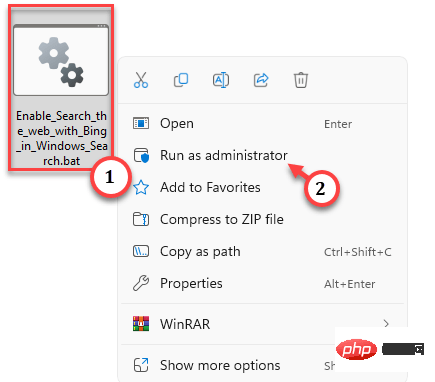
批处理文件会将一个值注入到系统注册表中。现在,您必须再次重新启动计算机。
在此之后,一切都应该恢复正常,您将能够更改它。
如果尝试同时为多台域计算机启用搜索突出显示功能,组策略编辑器是执行此操作的最佳方法。
步骤 1 –在搜索框中输入“gpedit”。
步骤 2 –然后,点击“编辑组策略”将其打开。
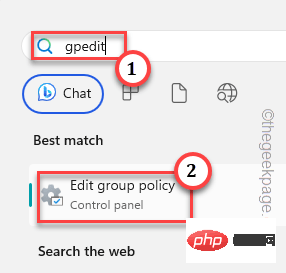
第 3 步 –打开“本地组策略”页后,请转到此点 –
Computer Configurations > Adminstrative Templates > System > Windows Components > Search
第 4 步 –然后,双击“允许搜索突出显示”策略将其打开。
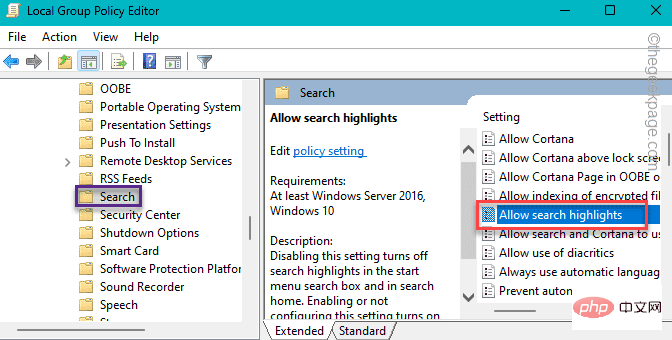
步骤 5 –现在,将此策略设置为“已启用”以保存策略。
步骤 6 –之后,单击“应用”和“确定”。
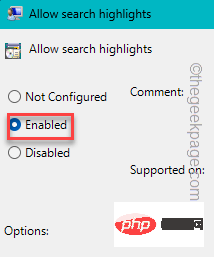
退出组策略。重新启动系统以实施此策略更改。
现在,“搜索突出显示”将不再显示为灰色。您可以轻松切换它。
以上是Windows 搜尋反白選項灰顯問題修復的詳細內容。更多資訊請關注PHP中文網其他相關文章!




